Zoom视频会议如何开启文字聊天功能
时间:2025-09-01 16:19:32 250浏览 收藏
**Zoom视频会议如何同时进行文字信息聊天?提升会议效率的实用技巧** 在Zoom视频会议中,除了语音交流,文字聊天功能同样重要。本文将详细介绍如何在Zoom会议中开启并使用文字聊天功能,实现信息同步共享。通过点击屏幕底部的“聊天”按钮,即可打开聊天窗口,实时发送文字消息。你可以选择向全体成员发送消息,也可以指定特定参会者进行私聊。此外,Zoom聊天还支持发送文件等资料,方便会议资料的共享与查阅。掌握Zoom文字聊天功能,能有效提升会议效率,确保信息传递的准确性和及时性,让你的在线会议沟通更顺畅。
发起或加入一场视频会议;
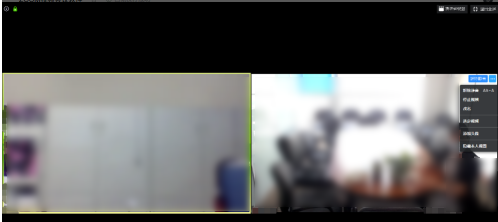 将鼠标移至视频画面区域,屏幕底部会显示一排操作工具栏,点击其中的“聊天”按钮;
将鼠标移至视频画面区域,屏幕底部会显示一排操作工具栏,点击其中的“聊天”按钮;
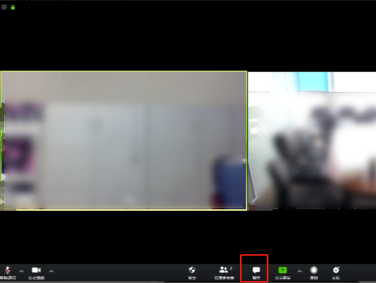 即可打开聊天窗口;
即可打开聊天窗口;
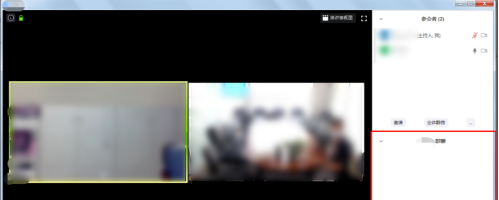 在聊天面板下方的输入框中键入内容,便可在会议进行过程中实时发送文字消息;
在聊天面板下方的输入框中键入内容,便可在会议进行过程中实时发送文字消息;
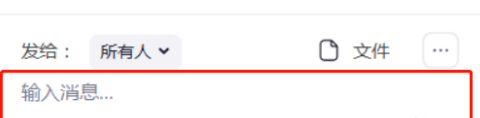 通过选择不同的接收对象,可将信息发送给全体成员或特定参会者;
通过选择不同的接收对象,可将信息发送给全体成员或特定参会者;
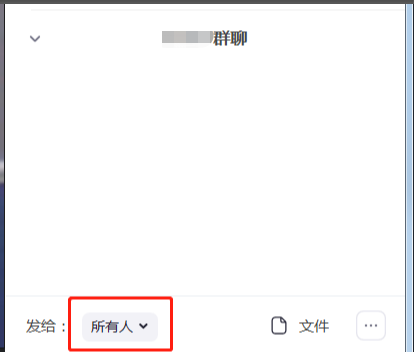 此外,还支持发送文字以外的内容,例如文件等资料;
此外,还支持发送文字以外的内容,例如文件等资料;
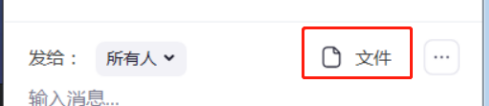
文中关于的知识介绍,希望对你的学习有所帮助!若是受益匪浅,那就动动鼠标收藏这篇《Zoom视频会议如何开启文字聊天功能》文章吧,也可关注golang学习网公众号了解相关技术文章。
相关阅读
更多>
-
501 收藏
-
501 收藏
-
501 收藏
-
501 收藏
-
501 收藏
最新阅读
更多>
-
182 收藏
-
401 收藏
-
110 收藏
-
381 收藏
-
340 收藏
-
120 收藏
-
303 收藏
-
340 收藏
-
324 收藏
-
321 收藏
-
424 收藏
-
158 收藏
课程推荐
更多>
-

- 前端进阶之JavaScript设计模式
- 设计模式是开发人员在软件开发过程中面临一般问题时的解决方案,代表了最佳的实践。本课程的主打内容包括JS常见设计模式以及具体应用场景,打造一站式知识长龙服务,适合有JS基础的同学学习。
- 立即学习 543次学习
-

- GO语言核心编程课程
- 本课程采用真实案例,全面具体可落地,从理论到实践,一步一步将GO核心编程技术、编程思想、底层实现融会贯通,使学习者贴近时代脉搏,做IT互联网时代的弄潮儿。
- 立即学习 511次学习
-

- 简单聊聊mysql8与网络通信
- 如有问题加微信:Le-studyg;在课程中,我们将首先介绍MySQL8的新特性,包括性能优化、安全增强、新数据类型等,帮助学生快速熟悉MySQL8的最新功能。接着,我们将深入解析MySQL的网络通信机制,包括协议、连接管理、数据传输等,让
- 立即学习 499次学习
-

- JavaScript正则表达式基础与实战
- 在任何一门编程语言中,正则表达式,都是一项重要的知识,它提供了高效的字符串匹配与捕获机制,可以极大的简化程序设计。
- 立即学习 487次学习
-

- 从零制作响应式网站—Grid布局
- 本系列教程将展示从零制作一个假想的网络科技公司官网,分为导航,轮播,关于我们,成功案例,服务流程,团队介绍,数据部分,公司动态,底部信息等内容区块。网站整体采用CSSGrid布局,支持响应式,有流畅过渡和展现动画。
- 立即学习 484次学习
